小e管家如何绑定宽带?
小e管家绑定宽带指南
准备工作
1、确保网络环境:在进行任何绑定操作之前,需要确认您的宽带服务已正常开通并可上网,这是成功绑定的基础条件。
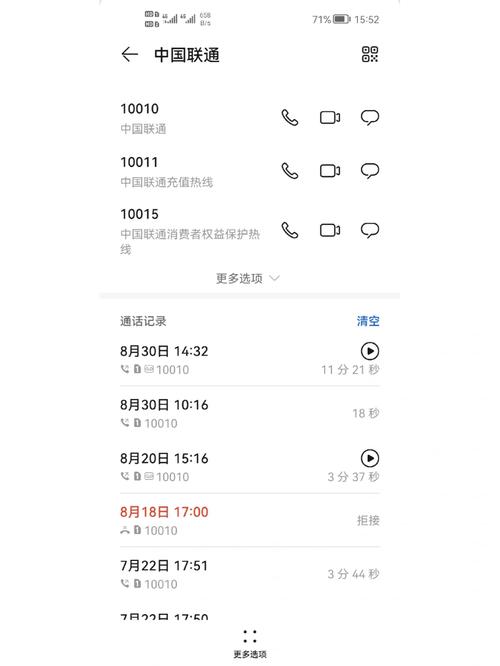
2、下载应用:前往手机应用市场搜索“小翼管家”或访问官方网站下载最新版本的客户端,确保安装的是官方正版应用,以避免不必要的安全风险和功能缺失。
3、登录账户:启动小翼管家应用后,使用您的电信账号登录,如果您尚未注册,可以按照应用内的引导完成注册流程,记得使用与宽带服务关联的手机号进行注册/登录,这样可以更顺利地完成后续的绑定步骤。
绑定流程详解
1. 连接Wi-Fi
寻找并连接网络:在手机的Wi-Fi设置中,找到并连接到您家宽带对应的Wi-Fi网络,如果您不确定哪个是您的Wi-Fi网络,可以查看路由器背面的标签或咨询安装人员。
输入密码:首次连接时,系统会要求您输入Wi-Fi密码,输入正确的密码后,手机将自动连接到网络,请确保密码输入正确,否则无法继续后续步骤。
2. 打开小翼管家APP
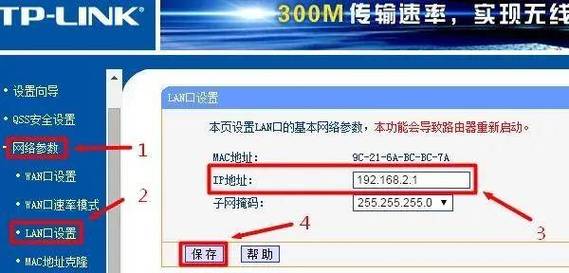
进入主界面:连接上Wi-Fi后,重新打开小翼管家APP,应用应该能够检测到您的网络环境已经改变。
进入绑定页面:在APP的主界面上,寻找并点击“网络”或类似的选项(具体名称可能因版本不同而有所差异),进入网络管理页面。
3. 添加网关设备
扫描二维码:部分网关设备底部会贴有二维码,使用小翼管家APP中的扫描功能,扫描该二维码可快速添加网关,如果没有二维码,或者扫描失败,可以尝试手动添加。
选择网关型号:如果扫描不成功,可以在APP中手动选择网关的型号,小翼管家支持包括天翼网关在内的多种主流网关型号。
连接网关Wi-Fi:根据APP内的提示,连接到网关设备广播的Wi-Fi信号,这一步是为了建立手机与网关之间的直接通信。

4. 验证并绑定
输入验证信息:部分网关在绑定过程中可能需要输入一些验证信息,如账号密码等,这些信息通常可以在网关设备的底部标签或用户手册中找到。
等待绑定完成:完成上述步骤后,耐心等待一段时间,让小翼管家APP与网关设备建立稳定的连接,期间不要退出APP或关闭手机Wi-Fi。
确认绑定结果:绑定完成后,APP会显示绑定成功的提示信息,您可以返回主界面查看已绑定的设备列表,确认网关设备是否已成功加入。
常见问题及解决方案
1. 无法连接到Wi-Fi
检查Wi-Fi密码:确保输入的Wi-Fi密码正确无误。
重启路由器:尝试重启路由器和猫,有时网络设备会出现短暂的故障导致连接问题。
检查手机设置:确保手机的Wi-Fi功能已开启,并且没有设置为飞行模式或省电模式限制后台数据。
2. 绑定失败或超时
检查网络连接:确认手机的网络连接稳定,可以尝试切换到其他网络环境再试。
更新APP版本:确保小翼管家APP是最新版本,有时候旧版本的APP可能存在兼容性问题。
联系客服支持:如果以上方法都无法解决问题,建议联系电信客服或小翼管家的在线客服寻求帮助。
3. 网关设备离线
检查电源和连接:确保网关设备的电源适配器连接正常,且设备指示灯显示正常工作状态。
重启设备:尝试重启网关设备和猫,有时候简单的重启操作就能解决问题。
检查设置:登录网关的管理界面,检查是否有误操作导致设备离线,如开启了不必要的防火墙规则等。
通过以上步骤和解决方案,相信您已经掌握了小e管家绑定宽带的基本方法和技巧,希望本文能对您有所帮助!
小伙伴们,上文介绍小e管家如何绑定宽带?的内容,你了解清楚吗?希望对你有所帮助,任何问题可以给我留言,让我们下期再见吧。










